Hauptinhalt:
![]() Über den Autor
Über den Autor
![]() Reviews und Preise
Reviews und Preise
Ähnlich wie bei der Papierkorb-Wiederherstellung auf dem Mac, mit der Sie die kürzlich gelöschten Dateien wiederherstellen können, speichert der Ordner "Kürzlich gelöscht" in Fotos auch die zuletzt gelöschten Bilder für 30 Tage zur einfachen Wiederherstellung. Wenn Sie einige gelöschte Fotos wiederfinden möchten, ist dieser Ordner ein lebensrettender Strohhalm für Sie. Wenn Sie feststellen, dass es keinen Ordner "Kürzlich gelöscht" gibt, fragen Sie sich vielleicht, wo ein gelöschtes Foto auf dem Mac landet und wie Sie es finden können. In diesem Beitrag werden wir Ihnen helfen, diesen Ordner wiederherzustellen und Ihnen den Grund für sein Verschwinden nennen.
| Praktikable Lösungen | Schritt-für-Schritt-Fehlerbehebung |
|---|---|
| 1. Kürzlich gelöschte Fotos finden | Unter Mac OS X: Öffnen Sie "Fotos", gehen Sie zu...Vollständige Schritte |
|
2. Dauerhaft gelöschte Fotos wiederherstellen |
Wählen Sie den Speicherort des Datenträgers (es kann ein...Vollständige Schritte |
Kürzlich gelöschte Fotos auf dem Mac finden
- Unter Mac OS X: Öffnen Sie "Fotos", gehen Sie zu "Datei" und klicken Sie auf "Zuletzt gelöschte Dateien anzeigen".
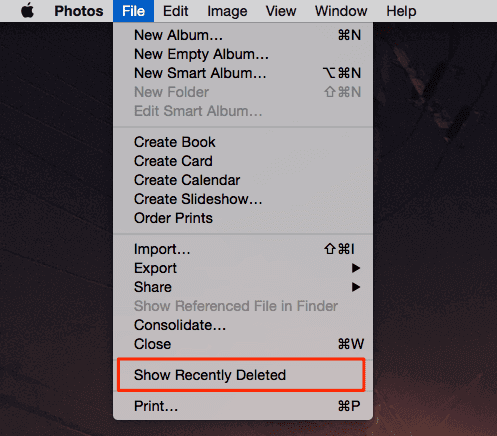
- Unter macOS: Öffnen Sie "Fotos" und suchen Sie den Ordner "Kürzlich gelöscht" in der rechten Seitenleiste.

Wenn die beiden oben genannten Methoden fehlschlagen, können Sie zunächst ein Foto löschen und dann diese Methoden erneut versuchen.
Warum Sie den zuletzt gelöschten Ordner in Fotos nicht finden können
Wie bereits erwähnt, speichert der Ordner "Kürzlich gelöscht" in Fotos die gelöschten Bilder nur für 30 Tage. Nach Ablauf dieser Frist werden die gelöschten Fotos endgültig gelöscht und der Ordner "Kürzlich gelöscht" ist nicht mehr vorhanden, da er nur angezeigt wird, wenn sich Bilder in ihm befinden. Das bedeutet, dass alle Ihre gelöschten Fotos mehr als 30 Tage alt sind.
Wie man dauerhaft gelöschte Fotos auf dem Mac wiederherstellt
Wenn Sie ein Foto wiederherstellen möchten, es aber die 30-Tage-Grenze überschritten hat, können Sie sich an eine Datenrettungssoftware wenden. In diesem Artikel möchten wir Ihnen EaseUS Data Recovery Wizard for Mac empfehlen. Es ist eines der besten Mac-Fotowiederherstellungsprogramme, das Ihnen helfen kann, Fotos/Alben wiederherzustellen, die auf Fotos, Mac-Festplatte, externer Festplatte, SD-Karte, USB-Laufwerk, Digitalkamera usw. gelöscht wurden. Lesen Sie weiter und nutzen Sie das einfach zu bedienende Tool, um gelöschte Dateien auf Mac wiederherzustellen, einschließlich Fotos, Videos, Word/Excel/PPT-Dokumente, Musik, Archive und andere Dateien in drei Schritten.
Schritt 1. Suche nach verlorenen Dateien
Wählen Sie den Speicherort für die Suche nach verlorenen Dateien (es kann eine interne Festplatte/SSD oder ein Wechseldatenträger sein) unter macOS Sierra, High Sierra, Mojave, Catalina, Big Sur, Monterey, Ventura und dem neuesten Sonoma. Klicken Sie auf die Schaltfläche "Nach verlorenen Dateien suchen".
Hinweis: Vor der Datenwiederherstellung sollten Sie auf "Disk Backup" in der linken Seitenleiste klicken, um ein Backup Ihres Macs zu erstellen, um weiteren Datenverlust zu vermeiden. Nach der Sicherung kann die Software Daten aus der Mac-Sicherung wiederherstellen, und Ihr Computer kann wieder neue Daten verdrahten.

Schritt 2. Gehen Sie die Scanergebnisse durch
EaseUS Data Recovery Wizard for Mac scannt sofort den ausgewählten Datenträger und zeigt die Scanergebnisse an.

Schritt 3. Wählen Sie die Datei(en) und stellen Sie sie wieder her
Wählen Sie in den Scanergebnissen die Datei(en) für die Vorschau aus und klicken Sie auf die Schaltfläche "Wiederherstellen", um sie wiederherzustellen.

Lesen Sie auch: Gelöschte Fotos unter Windows 10 wiederherstellen.
Ist der Artikel hilfreich?
Updated by Katrin
Jahrgang 1992; Studierte Mathematik an SISU, China; Seit 2015 zum festen Team der EaseUS-Redaktion. Seitdem schreibte sie Ratgeber und Tipps. Zudem berichtete sie über Neues und Aufregendes aus der digitalen Technikwelt.
Written by Maria
Maria ist begeistert über fast allen IT-Themen. Ihr Fokus liegt auf der Datenrettung, der Festplattenverwaltung, Backup & Wiederherstellen und den Multimedien. Diese Artikel umfassen die professionellen Testberichte und Lösungen.
Bewertungen
-
EaseUS Data Recovery Wizard ist eine leistungsstarke Systemwiederherstellungs-Software, mit der Sie versehentlich gelöschte, durch Malware oder aufgrund von Partitionsverlust verlorene Dateien wiederherstellen können.
Mehr erfahren -
EaseUS Data Recovery Wizard ist das beste Programm, das wir bisher getestet haben. Er ist nicht perfekt, weil die heutige fortschrittliche Festplattentechnologie die Datenwiederherstellung schwieriger macht .
Mehr erfahren -
EaseUS Data Recovery Wizard Pro ist eines der besten Programme zur Datenwiederherstellung auf dem Markt. Es bietet Ihnen umfassenden fortschrittlichen Funktionen, z.B., Wiederherstellung formatierter Laufwerke und Reparatur beschädigter Dateien.
Mehr erfahren
Verwandete Artikel
-
Gelöschtes Pages Dokument auf Mac wiederherstellen [mit 5 bewährten Methoden]
![author icon]() Markus/Jan 15, 2025
Markus/Jan 15, 2025 -
Mac gelöschte Mac Schreibtisch Dateien wiederherstellen [3 bewährten Methoden]
![author icon]() Markus/Jan 15, 2025
Markus/Jan 15, 2025 -
Die Bibliothek konnte nicht geöffnet werden [für macOS Lösung]
![author icon]() Markus/Jan 15, 2025
Markus/Jan 15, 2025 -
Behebung des com.apple.DiskManagement.disenter-Fehlers 49223 [mit 3 Methoden]
![author icon]() Markus/Jan 15, 2025
Markus/Jan 15, 2025